Hva er Super Mac Cleaner?
Super Mac Cleaner er et potensielt uønsket program (PUP), annonsert som en system optimeringsverktøyet for Mac-maskiner. Grunnen hvorfor det er klassifisert som PUP er fordi det kan installere uten tillatelse, og bruker skremselspropaganda for å gjøre brukerne kjøpe fullversjonen. Vanligvis kalles slike programmer scareware. De ikke faktisk farlig i den forstand at de ikke vil skade datamaskinen. De er mer som svindel vil pengene. 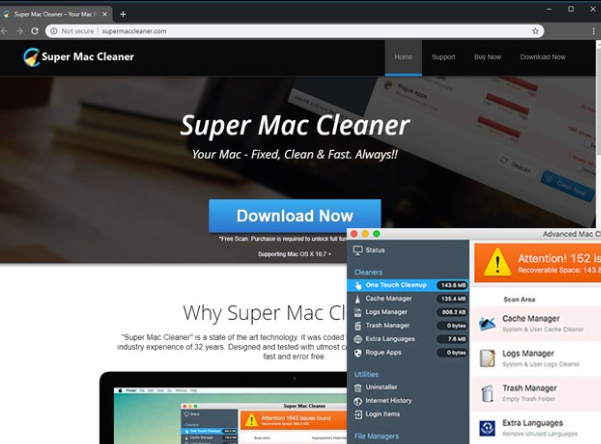
Når programmet installeres, vanligvis uten tillatelse, vil skanne datamaskinen og hevder at det er mange problemer. For å fikse dem via program, må du kjøpe fullversjonen. Siden programmet bruker skremselspropaganda for å påvirke din avgjørelse, anbefales det ikke at du kjøper programmet. Hva er anbefalt kontrollerer avsøke resultater nøye for å finne ut hvorvidt de oppdaget problemene faktisk eksisterer.
Hvis du ikke husker installere den, bør du absolutt avinstallere Super Mac Cleaner. Det kunne ha installert via programvare bunting. Hvis du installerte gratisprogram som hadde denne program knyttet til det, kan det ha installert uten din utrykkelige tillatelse. Det er ikke vanskelig å unngå disse uønskede installasjoner, hvis du bare ta hensyn til hvordan sette opp programmer.
Hvordan installerer PUPs?
Mens det er noe mulig du installerte programmet selv, mer sannsynlig scenario er at det installert sammen med gratisprogrammer. Hvis du hadde installert noen populære gratis program nylig, kunne det ha hatt Super Mac Cleaner knyttet til den. For å unngå disse uønskede installasjoner, må du ta hensyn til hvordan du installerer freeware. Det viktigste du trenger å gjøre er velge Avansert (egendefinert) når du installerer programmer. Hvis noe er lagt til programmet innstillingene vil gjøre alt synlig og du vil ikke kunne oppheve merkingen. Når du har merket alle tilbud, kan du fortsette installasjonen.
Hvis det viser seg du har faktisk installert programmet bevisst, være mer forsiktig i fremtiden. Alltid forskningsprogrammer installert. Sjekk vurderinger og bare laste ned programmer fra offisielle kilder.
Skal du fjerne Super Mac Cleaner?
Så snart programmet installerer, vil det skanne datamaskinen og starte konstant viser du varsler om problemer på datamaskinen. Det oppdager hovedsakelig problemer knyttet til hukommelse og gjennomførelse, men hevder også å fjerne søppelpost. Resultatene kan vises flere titalls eller hundrevis av spørsmål, men det er ikke nødvendig å bli skremt. Programmet kan gjøre små problemer synes svært alvorlig eller gjøre dem opp helt. Derfor er det anbefalt for å sjekke resultatene nøye. Du kan sannsynligvis løse fleste problemer manuelt. Slike programmer prøve ofte å skremme brukerne til å kjøpe de fullstendige programmene, som er hvorfor de er så ofte klassifisert som uønsket.
Hvis du prøver å løse identifisert problemene med programmet, vil du bli bedt om å kjøpe fullversjonen. Kjøpe programmet er noe vi selvfølgelig ikke anbefaler gjør fordi du ville bare kaste bort pengene dine. Men hvis du ikke kjøper programmet, den vil stadig plage deg med varsler om problemer, så hvis du ikke planlegger kjøpe den, bli kvitt den.
Super Mac Cleaner fjerning
Siden det ikke malware, bør du kunne slette Super Mac Cleaner lett. Åpne Finder, Velg programmer, finner Super Mac Cleaner og dra den til papirkurven i Dock. Høyreklikk papirkurven og trykk «Tøm papirkurv». Noen anti-spyware-programmer kan også kunne kvitte seg med programmet, så hvis du ikke gjør det manuelt, bruk programvare.
Offers
Last ned verktøyet for fjerningto scan for Super Mac CleanerUse our recommended removal tool to scan for Super Mac Cleaner. Trial version of provides detection of computer threats like Super Mac Cleaner and assists in its removal for FREE. You can delete detected registry entries, files and processes yourself or purchase a full version.
More information about SpyWarrior and Uninstall Instructions. Please review SpyWarrior EULA and Privacy Policy. SpyWarrior scanner is free. If it detects a malware, purchase its full version to remove it.

WiperSoft anmeldelse detaljer WiperSoft er et sikkerhetsverktøy som gir sanntids sikkerhet mot potensielle trusler. I dag, mange brukernes har tendens til å laste ned gratis programvare fra Interne ...
Last ned|mer


Er MacKeeper virus?MacKeeper er ikke et virus, er heller ikke en svindel. Mens det er ulike meninger om programmet på Internett, en masse folk som hater så notorisk programmet aldri har brukt det, o ...
Last ned|mer


Mens skaperne av MalwareBytes anti-malware ikke har vært i denne bransjen i lang tid, gjøre de opp for det med sin entusiastiske tilnærming. Flygninger fra slike nettsteder som CNET viser at denne ...
Last ned|mer
Quick Menu
Trinn 1. Avinstallere Super Mac Cleaner og relaterte programmer.
Fjerne Super Mac Cleaner fra Windows 8
Høyreklikk i bakgrunnen av Metro-grensesnittmenyen, og velg Alle programmer. I programmenyen klikker du på Kontrollpanel, og deretter Avinstaller et program. Naviger til programmet du ønsker å slette, høyreklikk på det og velg Avinstaller.


Avinstallere Super Mac Cleaner fra Vinduer 7
Klikk Start → Control Panel → Programs and Features → Uninstall a program.


Fjerne Super Mac Cleaner fra Windows XP
Klikk Start → Settings → Control Panel. Finn og klikk → Add or Remove Programs.


Fjerne Super Mac Cleaner fra Mac OS X
Klikk Go-knappen øverst til venstre på skjermen og velg programmer. Velg programmer-mappen og se etter Super Mac Cleaner eller en annen mistenkelig programvare. Nå Høyreklikk på hver av slike oppføringer og velge bevege å skitt, deretter høyreklikk Papirkurv-ikonet og velg Tøm papirkurv.


trinn 2. Slette Super Mac Cleaner fra nettlesere
Avslutte de uønskede utvidelsene fra Internet Explorer
- Åpne IE, trykk inn Alt+T samtidig og velg Administrer tillegg.


- Velg Verktøylinjer og utvidelser (i menyen til venstre). Deaktiver den uønskede utvidelsen, og velg deretter Søkeleverandører. Legg til en ny og fjern den uønskede søkeleverandøren. Klikk Lukk.


- Trykk Alt+T igjen og velg Alternativer for Internett. Klikk på fanen Generelt, endre/fjern hjemmesidens URL-adresse og klikk på OK.
Endre Internet Explorer hjemmesiden hvis det ble endret av virus:
- Trykk Alt+T igjen og velg Alternativer for Internett.


- Klikk på fanen Generelt, endre/fjern hjemmesidens URL-adresse og klikk på OK.


Tilbakestill nettleseren
- Trykk Alt+T. Velg Alternativer for Internett.


- Åpne Avansert-fanen. Klikk Tilbakestill.


- Kryss av i boksen.


- Trykk på Tilbakestill, og klikk deretter Lukk.


- Hvis du kan ikke tilbakestille nettlesere, ansette en pålitelig anti-malware, og skanne hele datamaskinen med den.
Slette Super Mac Cleaner fra Google Chrome
- Åpne Chrome, trykk inn Alt+F samtidig og klikk Settings (Innstillinger).


- Klikk Extensions (Utvidelser).


- Naviger til den uønskede plugin-modulen, klikk på papirkurven og velg Remove (Fjern).


- Hvis du er usikker på hvilke utvidelser fjerne, kan du deaktivere dem midlertidig.


Tilbakestill Google Chrome homepage og retten søke maskinen hvis det var kaprer av virus
- Åpne Chrome, trykk inn Alt+F samtidig og klikk Settings (Innstillinger).


- Under On Startup (Ved oppstart), Open a specific page or set of pages (Åpne en spesifikk side eller et sideutvalg) klikker du Set pages (Angi sider).


- Finn URL-adressen til det uønskede søkeverktøyet, endre/fjern det og klikk OK.


- Under Search (Søk), klikk på knappen Manage search engine (Administrer søkemotor). Velg (eller legg til og velg) en ny standard søkeleverandør, og klikk Make default (Angi som standard). Finn URL-adressen til søkeverktøyet du ønsker å fjerne, og klikk på X. Klikk på Done (Fullført).




Tilbakestill nettleseren
- Hvis leseren fortsatt ikke fungerer slik du foretrekker, kan du tilbakestille innstillingene.
- Trykk Alt+F.


- Velg Settings (Innstillinger). Trykk Reset-knappen nederst på siden.


- Trykk Reset-knappen én gang i boksen bekreftelse.


- Hvis du ikke tilbakestiller innstillingene, kjøper en legitim anti-malware, og skanne PCen.
Fjern Super Mac Cleaner fra Mozilla Firefox
- Trykk inn Ctrl+Shift+A samtidig for å åpne Add-ons Manager (Tilleggsbehandling) i en ny fane.


- Klikk på Extensions (Utvidelser), finn den uønskede plugin-modulen og klikk Remove (Fjern) eller Disable (Deaktiver).


Endre Mozilla Firefox hjemmeside hvis den ble endret av virus:
- Åpne Firefox, trykk inn tastene Alt+T samtidig, og velg Options (Alternativer).


- Klikk på fanen Generelt, endre/fjern hjemmesidens URL-adresse og klikk på OK. Gå til Firefox-søkefeltet øverst til høyre på siden. Klikk på søkeleverandør-ikonet og velg Manage Search Engines (Administrer søkemotorer). Fjern den uønskede søkeleverandøren og velg / legg til en ny.


- Trykk OK for å lagre endringene.
Tilbakestill nettleseren
- Trykk Alt+H.


- Klikk Troubleshooting information (Feilsøkingsinformasjon).


- Klikk Reset Firefox - > Reset Firefox (Tilbakestill Firefox).


- Klikk Finish (Fullfør).


- Hvis du ikke klarer å tilbakestille Mozilla Firefox, skanne hele datamaskinen med en pålitelig anti-malware.
Avinstallere Super Mac Cleaner fra Safari (Mac OS X)
- Åpne menyen.
- Velg innstillinger.


- Gå til kategorien filtyper.


- Tapp knappen Avinstaller ved uønsket Super Mac Cleaner og kvitte seg med alle de andre ukjente oppføringene også. Hvis du er usikker om utvidelsen er pålitelig eller ikke, bare uncheck boksen Aktiver for å deaktivere den midlertidig.
- Starte Safari.
Tilbakestill nettleseren
- Trykk på ikonet og velg Nullstill Safari.


- Velg alternativene du vil tilbakestille (ofte alle av dem er merket) og trykke Reset.


- Hvis du ikke tilbakestiller nettleseren, skanne hele PCen med en autentisk malware flytting programvare.
Site Disclaimer
2-remove-virus.com is not sponsored, owned, affiliated, or linked to malware developers or distributors that are referenced in this article. The article does not promote or endorse any type of malware. We aim at providing useful information that will help computer users to detect and eliminate the unwanted malicious programs from their computers. This can be done manually by following the instructions presented in the article or automatically by implementing the suggested anti-malware tools.
The article is only meant to be used for educational purposes. If you follow the instructions given in the article, you agree to be contracted by the disclaimer. We do not guarantee that the artcile will present you with a solution that removes the malign threats completely. Malware changes constantly, which is why, in some cases, it may be difficult to clean the computer fully by using only the manual removal instructions.
